Windows Server 2003 Optimize Tool的界面如圖1所示,它會自動偵測出Windows Server 2003的版本號、內部開發代號、系統類型等信息,當然最實用的就是下面那一排選項頁了,它究竟能夠幫助我們完成哪些工作呢?讓我們一起來看看。
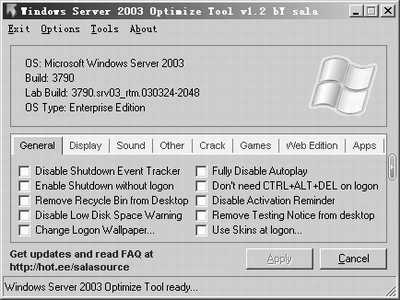
圖 1
1.清除提示信息
在“General”選項卡中有10個選項,例如“Disable Shutdown Event Tracker”可以屏蔽關機事件跟蹤程序,這樣在關機時就不會再需要選擇一個討厭的關機理由了;“Don't need CTRL+ALT+DEL on Logon”讓你在登錄時不再需要按下“Ctrl+Alt+Del”組合鍵;“Disble Low Disk Space Warning”讓磁盤空間嚴重不足的警告信息不再彈出;“Remove Testing Notice from desktop”則可以移去安裝了SP1後的測試字樣,假如你使用的是測試版本的Windows Server 2003,桌面上的測試字樣也將消失。
2.顯示設置
“Display”選項卡中的內容是用於顯示屬性的調整。“Acceleration”,以後在“顯示屬性”窗口中,只要按下“ALT+V”組合鍵就可以對它進行調整;“directx”會對“DireceX診斷工具”窗口的DirectDraw加速、Direct3D加速、AGP紋理加速進行自動設置,並且將硬件的聲音加速級別調整至完全加速級別;“Enable Themes”是啟用桌面主題,“Select Skin”是選擇不同的桌面主題。
3.音頻設置
在“Sound”選項卡中可以安裝音頻設備的驅動程序、啟用Windows Audio服務,“Maximize Quality”則可以打開“聲音和音頻設備屬性”窗口,選中“將音量設備圖標放入任務欄”復選項,以後就可以在系統托盤處看到音量圖標了;“Volume Control”則可以打開音量控制窗口,對音量、波形、軟件合成器、線路輸入、CD唱機等進行調節,這裡就不多說了。
4.增強系統功能
筆者覺得“Other”選項卡中提供的一些工具倒非常實用。如圖2所示,“System Restore”啟用後可以為Widnows Server 2003添加系統還原功能,當然你必須事先准備一張Windows XP安裝光盤,因為該功能是從windows xp中移植過來的,Windows Server 2003本身並未提供系統還原功能。
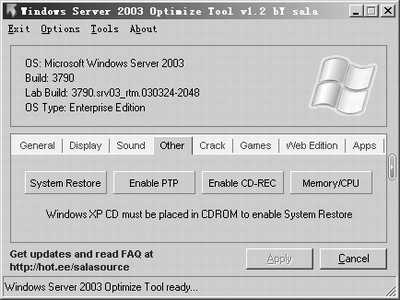
圖 2
“Enable PTP”可以啟用Windows Image Acquistition服務,這樣就可以使用數碼相機、掃描儀、攝像頭等影像設備;“Enable CD-REC”可以啟用IMAPI CD-Burning COM Service服務,從而激活Windows Server 2003內置的CD刻錄功能;“Memory/CPU”其實是打開“系統屬性→高級”選項頁,對虛擬內存和處理器計劃進行配置,這裡就不多說了。
5.添加游戲
由於Windows Server 2003是為服務器而開發的,因此並沒有提供Windows XP中的游戲組件,雖然都只是一些小游戲,但總覺得少了些什麼似的。現在好了,只要在“Games”選項卡中將喜歡的游戲選中,然後點擊下面的“Apply”按鈕,接著會要求你插入windows xp安裝光盤,按照提示操作即可(圖3)。
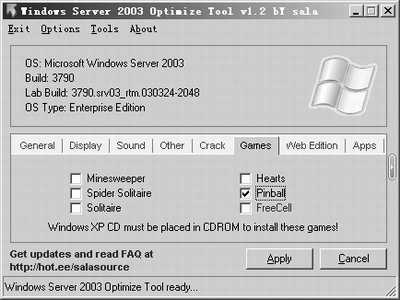
圖 3
6.服務設置
“Web Edition”選項卡僅針對Windows Server 2003 Web Edition版本,可以對HTTPFliter、IISADMIN、srvcsurg、appmgr、SMTPSVC、elementmgr、W3SVC服務進行配置,或者也可以屏蔽所有服務器才使用的服務。
7.添加組件和驅動
在“APPS”選項卡中,可以安裝一些系統組件或驅動程序,例如Java VM、directx 9.0b、Messenger、VIA 4in1、Intel Drivers等,朋友們可以按需要選擇。
除了以上幾個重要的選項頁外,在“Tools”菜單中還提供了一些很不錯的工具,例如“Automatic Logon”可以讓用戶自動登錄系統,省去輸入用戶名、密碼的麻煩;“Windows Update”可以對自動更新進行配置;“Enable Hibernate”可以啟用休眠功能;“IExpress”可以打開IExpress向導窗口,其實這是一個非常不錯的自解壓文件制作工具,你可以用它創建CAB壓縮包或者自解壓文件。至於其他的工具,朋友們可以慢慢研究,這裡就不多說了。
經過Windows Server 2003 Optimize Tool的一番“調教”,Windows Server 2003會變得服服帖帖,使用起來也順手多了。